Maîtrisez les onglets de navigation
Fini les fenêtres qui se multiplient sur le bureau de Windows ! Avant Browser opte pour une navigation par onglets, bien plus pratique pour consulter plusieurs sites à la fois et passer rapidement de l’un à l’autre.Pour ouvrir un nouvel onglet, cliquez simplement sur le bouton Nouvel onglet de la barre d’outils d’Avant Browser, ou appuyez simultanément sur les touches Ctrl et N. Par défaut, le nouvel onglet
affiche la même page que celui en cours, mais vous pouvez modifier ce comportement, soit ponctuellement, soit définitivement. Dans le premier cas, cliquez sur la petite flèche pointant vers le bas située à l’extrémité droite du bouton Nouvel
onglet et, dans le menu qui apparaît, cliquez selon votre préférence sur Page de démarrage ou sur Page vierge.
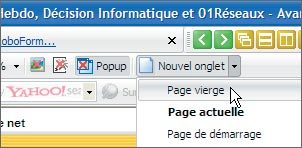
Si vous voulez que la modification soit définitive, cliquez sur Outils, puis sur Paramètres d’Avant Browser. Dans la fenêtre qui s’affiche, sélectionnez Ouverture des onglets, puis réglez
l’option Action par défaut du bouton Nouvel onglet à votre convenance et cliquez sur OK.
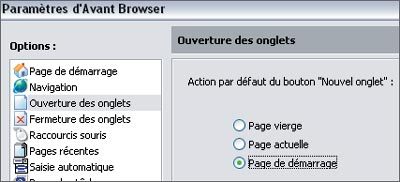
Pour passer d’une page à une autre, cliquez simplement sur le titre de l’onglet correspondant, en bas de la fenêtre principale, ou utilisez la combinaison de touches Ctrl + Tab.Si vous souhaitez afficher plusieurs sites côte à côte, par exemple pour les comparer, Avant Browser peut afficher les onglets dans des fenêtres séparées. Il suffit pour cela d’utiliser les quatre boutons dorés situés en haut et à
droite de la fenêtre principale du logiciel. Le premier en partant de la gauche affiche les pages dans des fenêtres empilées les unes sur les autres, alors que les deux suivants permettent de les disposer sous forme de mosaïque horizontale ou
verticale. Enfin, le quatrième bouton doré rétablit l’affichage d’origine
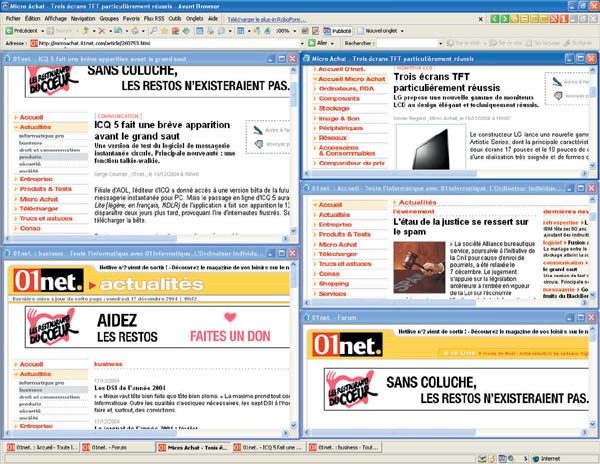
Groupez vos pages favorites
Avant Browser permet aussi de regrouper plusieurs pages afin de les afficher d’un clic, sans avoir à les ouvrir une par une. Une fonction bien pratique quand on a l’habitude de fréquenter régulièrement les mêmes sites.Composer un groupe est très simple : dans le menu Groupe, cliquez sur Créer un groupe. La fenêtre qui apparaît présente la liste des pages actuellement ouvertes dans le logiciel, chacune étant précédée
d’une case cochée par défaut. Décochez au besoin les pages qui ne vous intéressent pas, nommez votre groupe en remplissant le champ Spécifier le nom du groupe, puis validez en cliquant sur OK.Pour afficher les pages d’un groupe, rendez-vous dans le menu Groupe et cliquez sur son nom. Vous pouvez alors choisir d’afficher toutes les pages groupées (option Ouvrir tous les liens ) ou juste l’une des
pages du groupe en cliquant sur son nom.

Créez des alias pour vos sites préférés
Si Avant Browser gère parfaitement les favoris d’Internet Explorer, il permet aussi de créer des alias pour accéder encore plus rapidement aux pages que vous consultez régulièrement. Vous pouvez, par exemple, associer le mot
‘ banque ‘ au site Internet de votre banque ou, comme nous l’avons fait ici, le mot ‘ 01 ‘ au site
www.01net.com Pour créer des alias, cliquez sur Outils, puis sur Paramètres d’Avant Browser. Dirigez-vous ensuite vers la rubrique Alias et cliquez sur
Ajouter. Tapez le mot de votre choix (ici 01 ), appuyez sur la touche Entrée, saisissez l’adresse du site associé (ici
www.01net.com ) et appuyez de nouveau sur Entrée. Ajoutez ainsi autant d’alias que vous le souhaitez et cliquez sur OK lorsque vous avez terminé pour fermer la fenêtre des
paramètres. Il ne vous restera plus qu’à taper l’un de vos alias dans la barre d’adresses pour accéder rapidement au site correspondant.
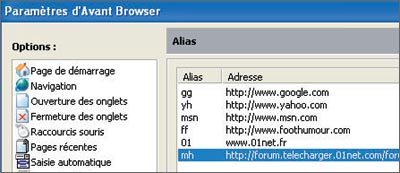
Autorisez les pop-up au cas par cas
Avant Browser bloque systématiquement toutes les fenêtres publicitaires et autres intrusions commerciales sur votre écran. C’est appréciable, mais il est parfois nécessaire d’autoriser les pop-up, par exemple ceux de certains sites de
téléchargement. Pour cela, rien de plus simple. Lorsque Avant Browser bloque un pop-up, il joue un son et affiche une petite fenêtre en bas à droite de l’écran. Cliquez simplement sur le nom d’un pop-up bloqué (ils sont listés par ordre
chronologique décroissant) pour afficher la page correspondante dans un nouvel onglet.
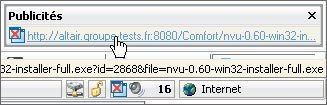
Suivez l’actualité en direct grâce aux flux RSS
Les flux RSS sont des fils d’actualité qui vous informent quasiment en temps réel des mises à jour et nouveautés de certains sites. De plus en plus de sites les utilisent. Leur gestion s’apparente à celles des favoris.Première chose à faire, trouver des sites qui proposent des flux RSS (ceux déjà connus d’Avant Browser sont tous en anglais). Pour cela, vous pouvez vous rendre sur un annuaire spécialisé, notamment celui du site Retronimo (www.retronimo.com/?cat=100), du site Snyke (http://pretty-rss.snyke.com/Annuaire_RSS/Annuaire_RSS. html), ou encore du site
Lamoooche (www.lamoooche.com).Par exemple, le site de l’écurie Renault F1 distille ses informations par ce biais, comme l’indique le pictogramme RSS
![]()
affiché en bas à droite de sa page principale (www.renaultf1.com/fr/public/flash). Pour recevoir ces actus directement dans Avant Browser sans avoir à visiter tout le site de
Renault, cliquez sur ce pictogramme et notez l’adresse indiquée dans la fenêtre qui s’affiche (www.renaultf1.com/fr/news/RSS/rss.xml). Dans le menu Flux RSS d’Avant Browser,
choisissez Ajouter un flux RSS. Une nouvelle fenêtre apparaît. Remplissez le champ Spécifier l’adresse avec celle notée, réglez la fréquence des mises à jour à votre convenance (de 1 minute à 30 jours) et validez en
cliquant sur le bouton Suivant.

Nommez ensuite votre nouveau flux RSS et validez en cliquant sur OK.Pour afficher un flux, il suffit de cliquer sur son nom dans le menu Flux RSS. Dans la page qui s’affiche, cliquez sur le titre d’une actu pour accéder à son texte complet. Notez enfin que si vous conservez cette page
ouverte dans Avant Browser, elle sera automatiquement actualisée selon l’intervalle que vous avez défini lors de la création du flux RSS.
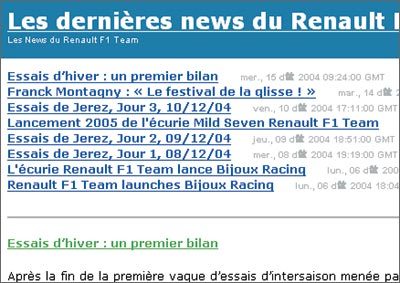
🔴 Pour ne manquer aucune actualité de 01net, suivez-nous sur Google Actualités et WhatsApp.











